最近有朋友问小编如何使用Adobe Photoshop CC 2018中的渐变工具?下面,小编就给大家分享一下PS渐变过渡效果的详细图文教程,并向大家讲解一些渐变工具的使用技巧。有兴趣的朋友快来看看吧。
我们先看一下最终的效果:

首先创建一个新图像:
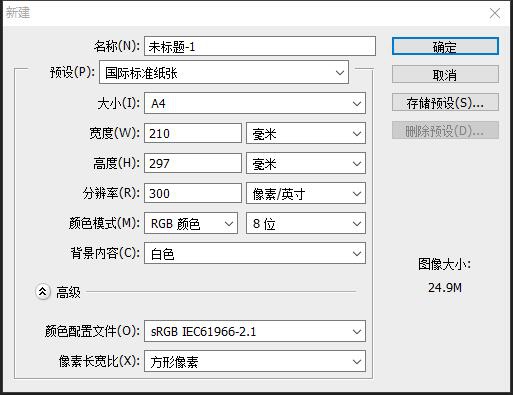
然后使用渐变工具选择两种相似的颜色:

然后随机抽出一张看起来不太好看的图:
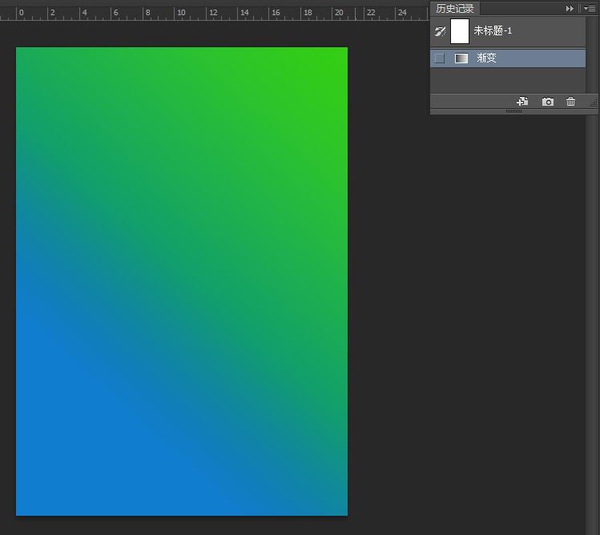
然后开启高斯模糊,直接将半径调到最大:
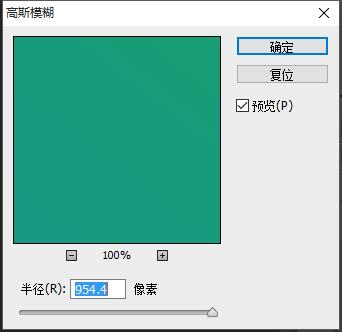
然后狂按Ctrl+F,直到手感觉累为止。不,太多了。
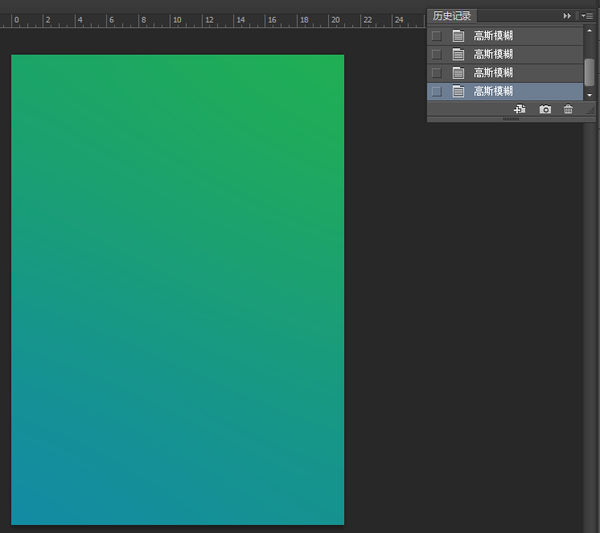
最后,只要输入一些文字就可以了。
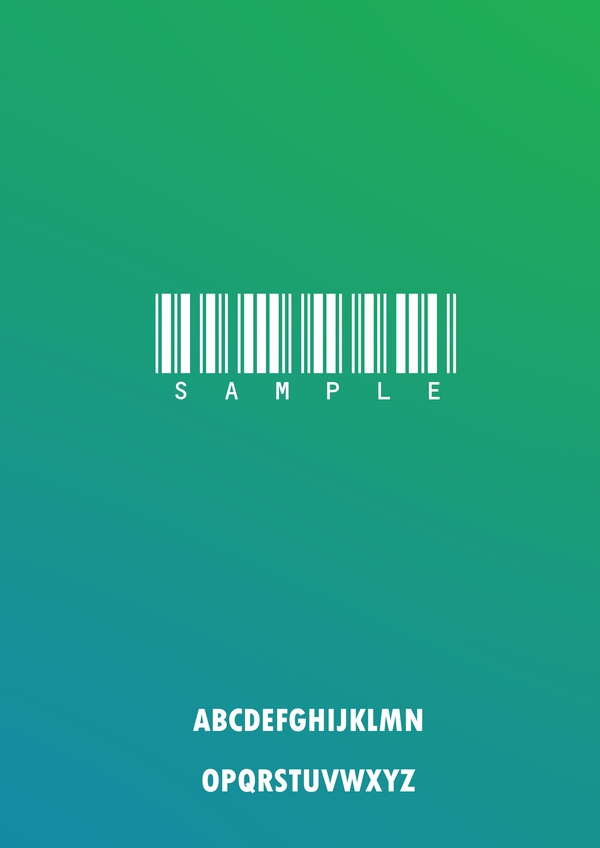
PS:你到了这一步,发现自己选错了颜色吗?没关系。我们按Ctrl+U调出色相/饱和度,然后随意拖动,直到得到你想要的效果。
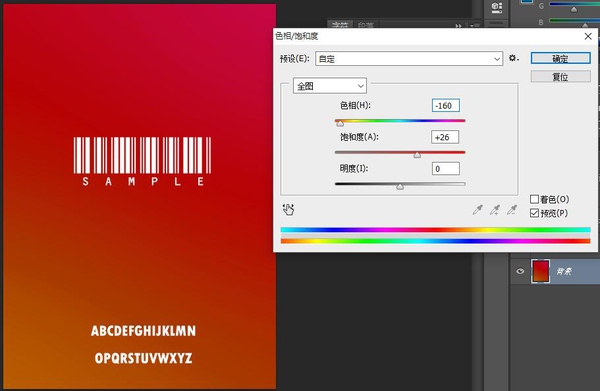
[!--empirenews.page--]
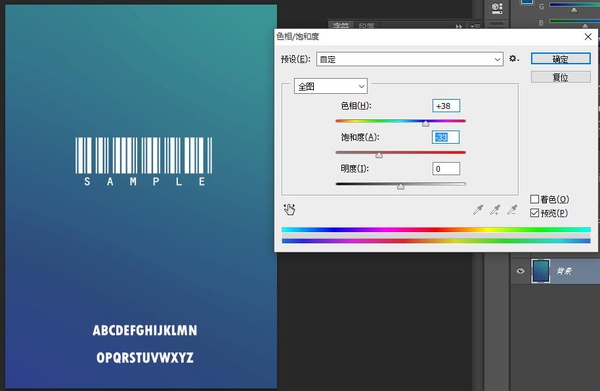
我将其命名为“三色染色工作室”方法。
彩色高级版
首先确定主题,找到更符合主题的颜色,然后进入渐变选项,添加颜色:
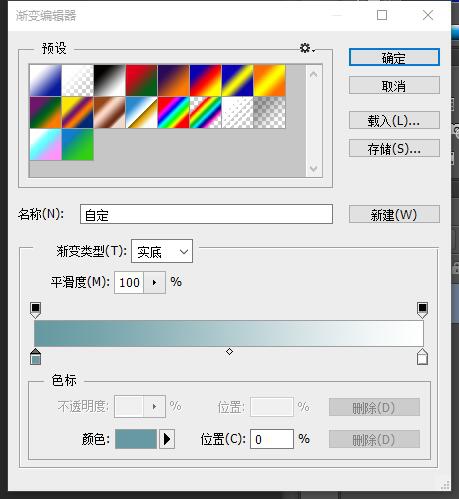
然后使用吸管将另一面改为相同的颜色:
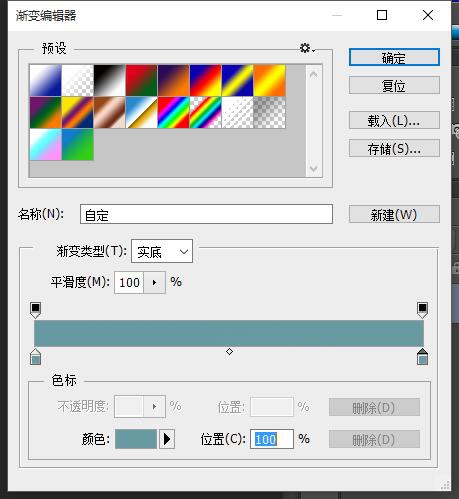
点击颜色,将色带上的颜色按照幼儿园学过的红、橙、黄、绿、蓝、紫移动到一个颜色系统中。

服务不模糊:
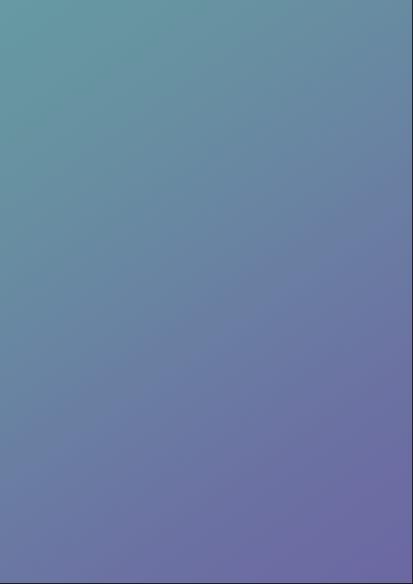
然后添加任意形状并用魔棒单击。例如,我想做一个以鲸鱼为主题的:
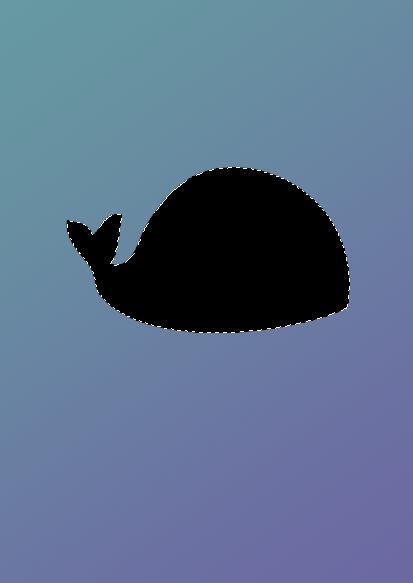
使用渐变工具拖动。请注意,渐变方向与原始方向相反:
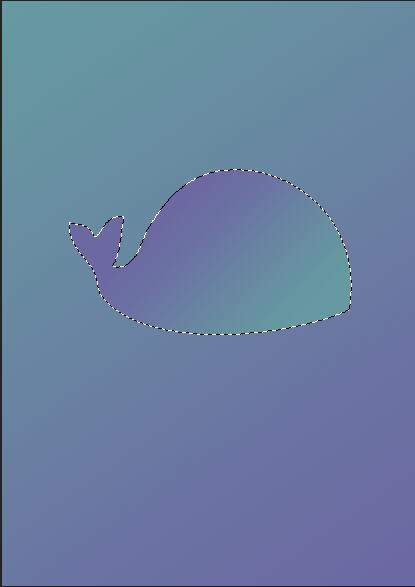
然后我发现鲸鱼和背景的反差太不清晰了……而且这鲸鱼不喷水TAT(内心OS:兄弟,你不喷水谁知道你是鲸鱼TAT)
于是按Ctrl+M调出曲线工具,上下拖动,然后强行加水,就这样了:

好的,如何使用Adobe Photoshop CC 2018 中的渐变工具? PS渐变过渡效果图文教程就到这里了。你学会了吗?希望教程对朋友们有所帮助。如果您喜欢相关教程,请继续关注系统世界。
Adobe Photoshop CC 2018正式版:http://www.xitongtiandi.net/soft_tx/4242.html
Adobe Photoshop cc 2018注册机:http://www.xitongtiandi.net/soft_tx/4664.html








